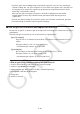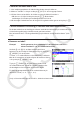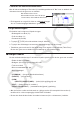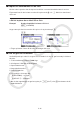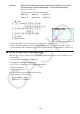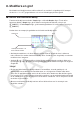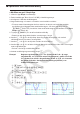User Manual
Table Of Contents
- Innehåll
- Komma igång — Läs det här först!
- Kapitel 1 Grundläggande funktioner
- Kapitel 2 Manuella beräkningar
- 1. Grundläggande beräkningar
- 2. Specialfunktioner
- 3. Ange vinkelenhet och visningsformat
- 4. Funktionsberäkningar
- 5. Numeriska beräkningar
- 6. Beräkningar med komplexa tal
- 7. Beräkningar med binär, oktal, decimal och hexadecimal heltalsaritmetik
- 8. Matrisberäkningar
- 9. Vektorberäkningar
- 10. Beräkning av meterkonvertering
- Kapitel 3 Listfunktionen
- Kapitel 4 Ekvationer
- Kapitel 5 Grafritning
- 1. Exempelgrafer
- 2. Kontrollera vad som visas på en grafskärm
- 3. Rita en graf
- 4. Spara och hämta grafskärminnehåll
- 5. Rita två grafer på samma skärm
- 6. Manuella grafer
- 7. Använda tabeller
- 8. Modifiera en graf
- 9. Dynamiska grafer
- 10. Grafer och rekursionsformler
- 11. Rita en graf över ett kägelsnitt
- 12. Rita punkter, linjer och text på grafskärmen (Sketch)
- 13. Funktionsanalys
- Kapitel 6 Statistikgrafer och beräkningar
- 1. Innan du utför statistikberäkningar
- 2. Beräkna och rita graf för statistiska data för en variabel
- 3. Beräkna och rita statistisk data för variabelpar (kurvpassning)
- 4. Utföra statstikberäkningar
- 5. Tester
- 6. Konfidensintervall
- 7. Fördelning
- 8. Inmatnings- och utmatningstermer för test, konfidensintervall och fördelning
- 9. Statistikformel
- Kapitel 7 Ekonomiska beräkningar
- Kapitel 8 Programmering
- 1. Grundläggande programmering
- 2. Funktionstangenter i läget Program
- 3. Redigera programinnehåll
- 4. Filhantering
- 5. Kommandoreferens
- 6. Använda räknarfunktioner i program
- 7. Kommandon i läget Program
- 8. Särskilda kommandon för CASIO-räknare för funktionsvärden <=> textkonverteringstabell
- 9. Programbibliotek
- Kapitel 9 Kalkylblad
- Kapitel 10 eActivity
- Kapitel 11 Minneshanterare
- Kapitel 12 Systemhanterare
- Kapitel 13 Datakommunikation
- Kapitel 14 Geometri
- Kapitel 15 Picture Plot
- Kapitel 16 3D-graffunktion
- Kapitel 17 Python (endast fx-CG50, fx-CG50 AU)
- Kapitel 18 Fördelning (endast fx-CG50, fx-CG50 AU)
- Funktionstangenter i läget Bilaga
- Examinationslägen
- E-CON4 Application (English)
- 1. E-CON4 Mode Overview
- 2. Sampling Screen
- 3. Auto Sensor Detection (CLAB Only)
- 4. Selecting a Sensor
- 5. Configuring the Sampling Setup
- 6. Performing Auto Sensor Calibration and Zero Adjustment
- 7. Using a Custom Probe
- 8. Using Setup Memory
- 9. Starting a Sampling Operation
- 10. Using Sample Data Memory
- 11. Using the Graph Analysis Tools to Graph Data
- 12. Graph Analysis Tool Graph Screen Operations
- 13. Calling E-CON4 Functions from an eActivity
5-39
k Operationer med funktionen Modify
u Modifiera en graf i Graph-läge
1. Växla till läget Graph i huvudmenyn.
2. Ändra inställningen ”Dual Screen” till ”Off” på inställningsmenyn.
3. Konfigurera V-Window-inställningarna.
4. Ange funktionstyp och mata in en funktion som innehåller variabler.
• Förutom manuell inmatning kan du även mata in ett uttryck som innehåller variabler
med hjälp av den inbyggda listan med funktionstyper, som visas när du trycker på
4(TOOL) 3(BUILT-IN). Innehållet i listan med funktionstyper är detsamma som i Dyna
Graph -läge (sida
5-42).
5. Tryck på 5(MODIFY) för att utföra funktionen Modify.
• Detta ritar upp den grafiska funktion som du angav i steg 4.
6. Använd f och c för att välja Step (dess färg ändras till magenta) och använd
sifferknapparna för att mata in ett stegvärde.
7. Använd f och c för att välja den variabel du vill modifiera.
8. Använd d och e för att ändra värdet på den valda variabeln med den enhet som angavs
med steginställningen.
• Du kan också ange variabelvärdet direkt.
9. Avsluta modifieringen genom att trycka på J.
Exempel Registrera grafuttrycket
y = x
2
− Ax (initialt värde för A = 0), ange
stegvärdet 0,5 och observera sedan förändringarna i grafen när värdet
för A ändras från 0,5 till 2. Ange därefter värdet −2 för A och observera
hur grafen förändras. Använd initialinställningar (INITIAL) som
V-Window-inställningar.
1 m Graph
2 !m(SET UP) cccc3(Off) J
3 !3(V-WIN) 1(INITIAL) J
4 3(TYPE) 1(Y=) vx-av(A) vw
5 5(MODIFY)
6 ca.fw
7 f
8 eeee